A Microsoft está continuamente trabalhando para impedir o uso indevido de suas licenças do Office (especialmente, Office 365) e, durante esse processo, uma pequena anomalia em seu sistema pode acionar o mecanismo de proteção de licença, resultando no problema de licença do Office em questão. Este prompt pode assustar tanto um novato quanto um usuário avançado de PC com uma assinatura válida do Office 365 (família, escola ou empresa).
O usuário percebe o problema ao iniciar um aplicativo do Office (como o Word ou Outlook), mas vê um pop-up informando que “Há um problema com sua licença do Office”, enquanto o usuário já é membro de uma assinatura do Office 365 (família ou trabalho).
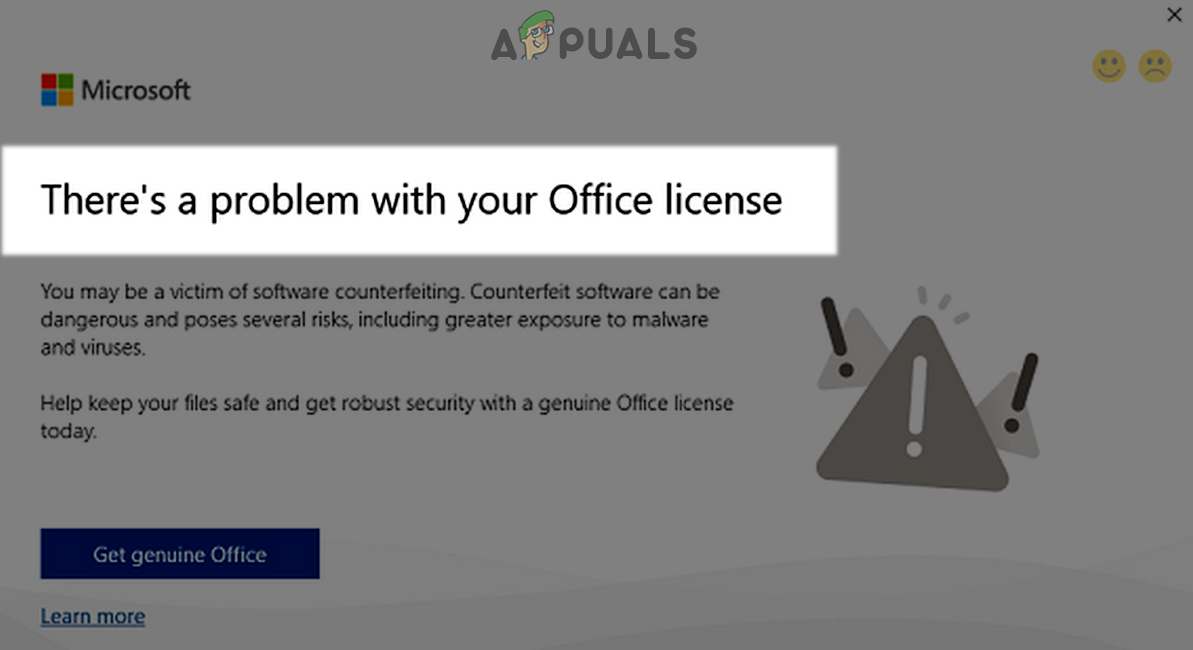 Existe um problema com sua licença do Office
Existe um problema com sua licença do Office
Para entender melhor por que você está encontrando esse erro de licença do Office, aqui estão algumas causas possíveis:
O Windows está desatualizado : o MS Office é atualizado regularmente com patches de segurança de seus servidores. Se o sistema operacional principal do seu sistema não for atualizado, isso pode causar um conflito. A instalação do Office está corrompida : a instalação do Office pode ter sido corrompida ou ter seus arquivos essenciais ausentes durante uma atualização automática (do Windows ou Office) ou quando você estiver movendo arquivos. Credenciais corrompidas do Office : se suas credenciais do Office foram corrompidas durante uma atualização do Windows ou do Office, isso pode resultar no problema de licença em discussão. Instalação da versão errada do Office : devido à variedade de conjuntos de recursos do Microsoft Office disponíveis (Office 365, Office Professional Plus, etc.), o usuário instalou a versão errada do Office (embora, provavelmente, mínimo) e, portanto, encontrando o problema de licença do Office.
Como você entendeu as causas básicas do problema de licença do Office, vamos pular para as soluções:
Atualize o Windows do seu PC para a versão mais recente
O Windows de um PC desatualizado pode causar incompatibilidade entre o sistema operacional e a instalação do Office, resultando no problema de licença do Office em questão. Nesse caso, atualizar o Windows do PC para a versão mais recente pode interromper o prompt “há um problema com a licença do Office” em seu sistema.
Clique em Windows , pesquise por Atualizações e abra Verificar atualizações (Configurações do sistema). 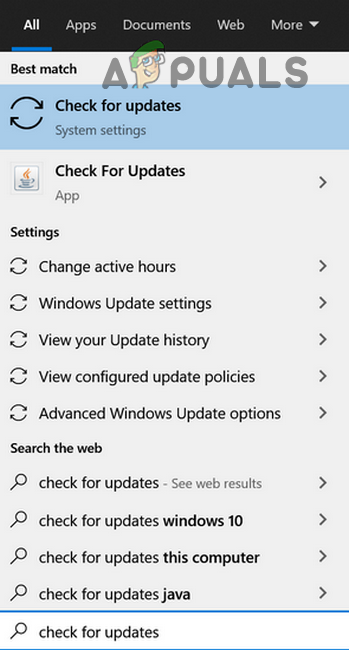 Abrir verificação de atualizações Assim que a janela de atualização for exibida, clique no botão Verificar atualização e espere até que o sistema tente buscar novas atualizações (se houver).
Abrir verificação de atualizações Assim que a janela de atualização for exibida, clique no botão Verificar atualização e espere até que o sistema tente buscar novas atualizações (se houver). 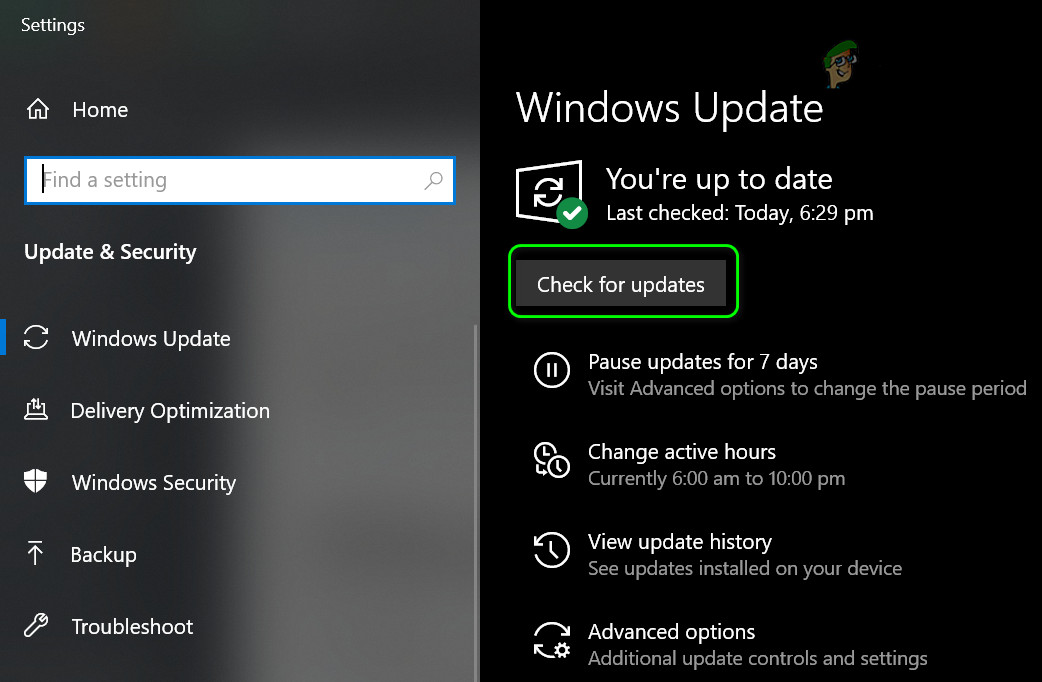 Verificar atualizações do Windows Se for relatado que há atualizações disponíveis, baixe e instale essas atualizações (não negligencie as atualizações opcionais). Assim que o Windows do PC for atualizado, inicie um aplicativo do Office (mas não o Outlook) e verifique se o problema de licença do Office foi resolvido.
Verificar atualizações do Windows Se for relatado que há atualizações disponíveis, baixe e instale essas atualizações (não negligencie as atualizações opcionais). Assim que o Windows do PC for atualizado, inicie um aplicativo do Office (mas não o Outlook) e verifique se o problema de licença do Office foi resolvido.
Faça login novamente na conta do Office
O problema do Office pode ser o resultado de uma falha temporária na conta da Microsoft, às vezes causada após uma atualização do Windows ou do Office. Nesse caso, você pode corrigir o problema de licença da Microsoft fazendo login novamente na conta. Em primeiro lugar, certifique-se de fechar todos os aplicativos do Office.
Clique com o botão direito em Windows e selecione Configurações . 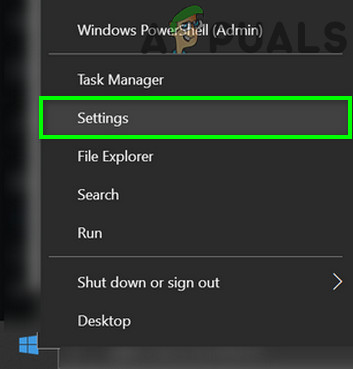 Abra as Configurações do Windows Agora abra Contas e, no painel esquerdo, vá para Acessar Trabalho ou Escola .
Abra as Configurações do Windows Agora abra Contas e, no painel esquerdo, vá para Acessar Trabalho ou Escola . 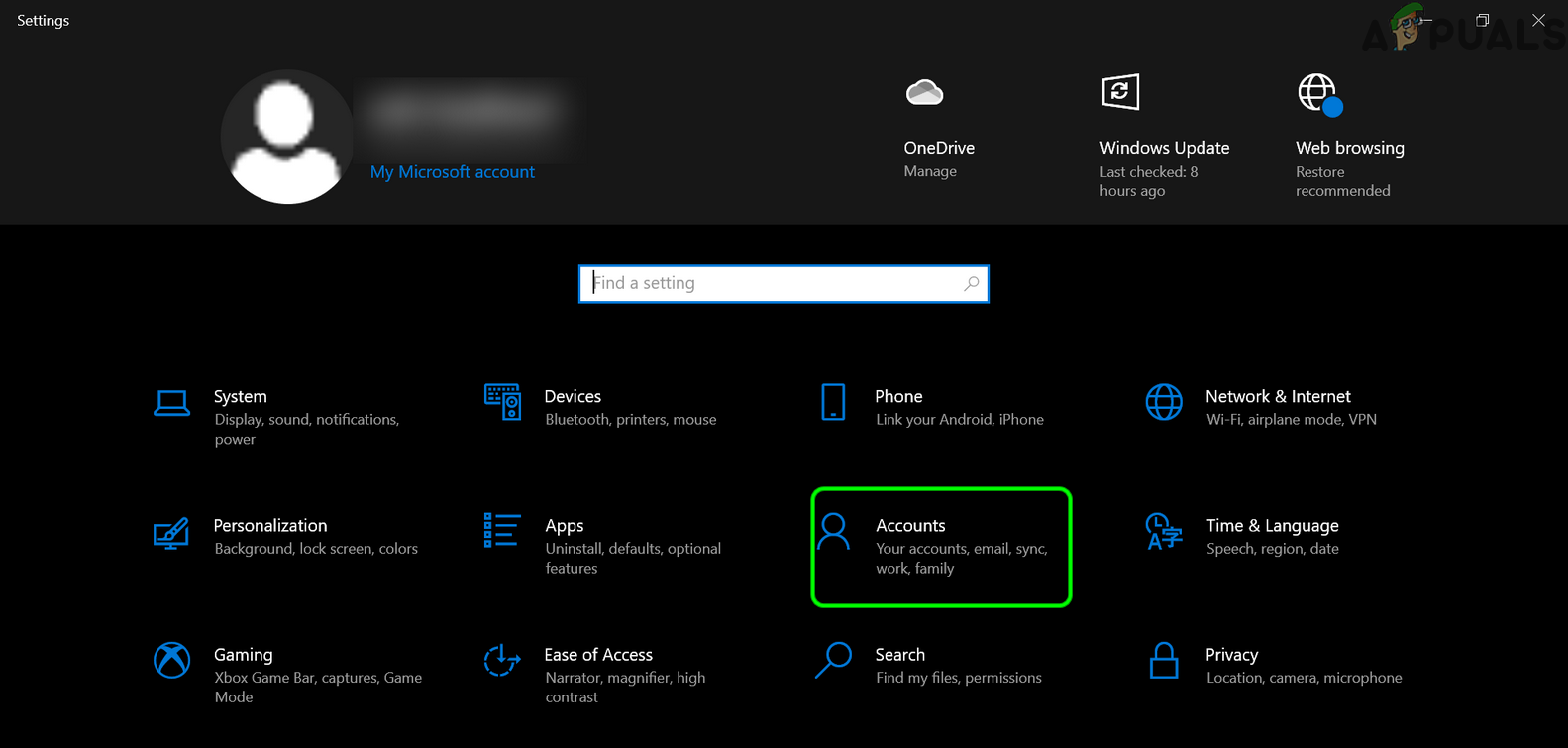 Abrir contas nas configurações do Windows Em seguida, clique na conta Office 365 e selecione Desconectar .
Abrir contas nas configurações do Windows Em seguida, clique na conta Office 365 e selecione Desconectar . 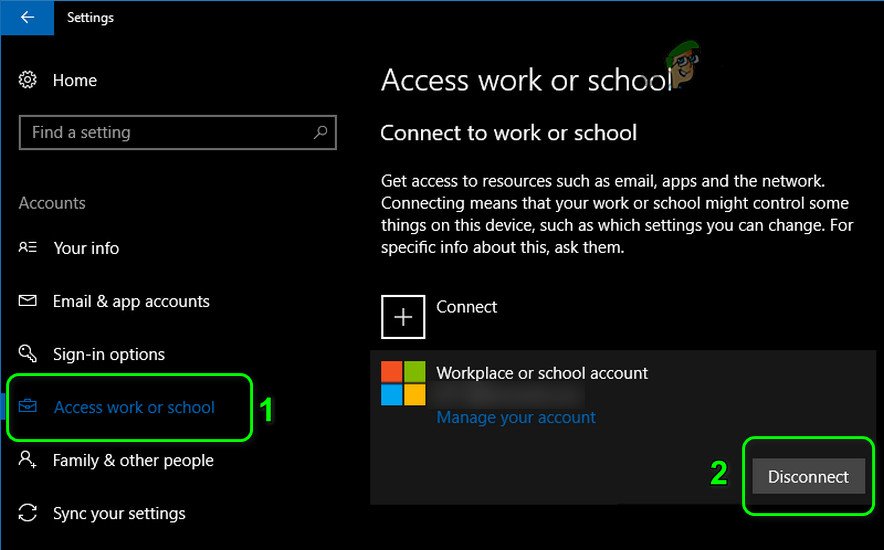 Desconectar de sua conta de trabalho ou escola agora confirme para desconectar a conta e, em seguida, reinicie seu PC. Após a reinicialização, vá para a guia Acessar Trabalho ou Escola de Contas e clique em Conectar .
Desconectar de sua conta de trabalho ou escola agora confirme para desconectar a conta e, em seguida, reinicie seu PC. Após a reinicialização, vá para a guia Acessar Trabalho ou Escola de Contas e clique em Conectar . 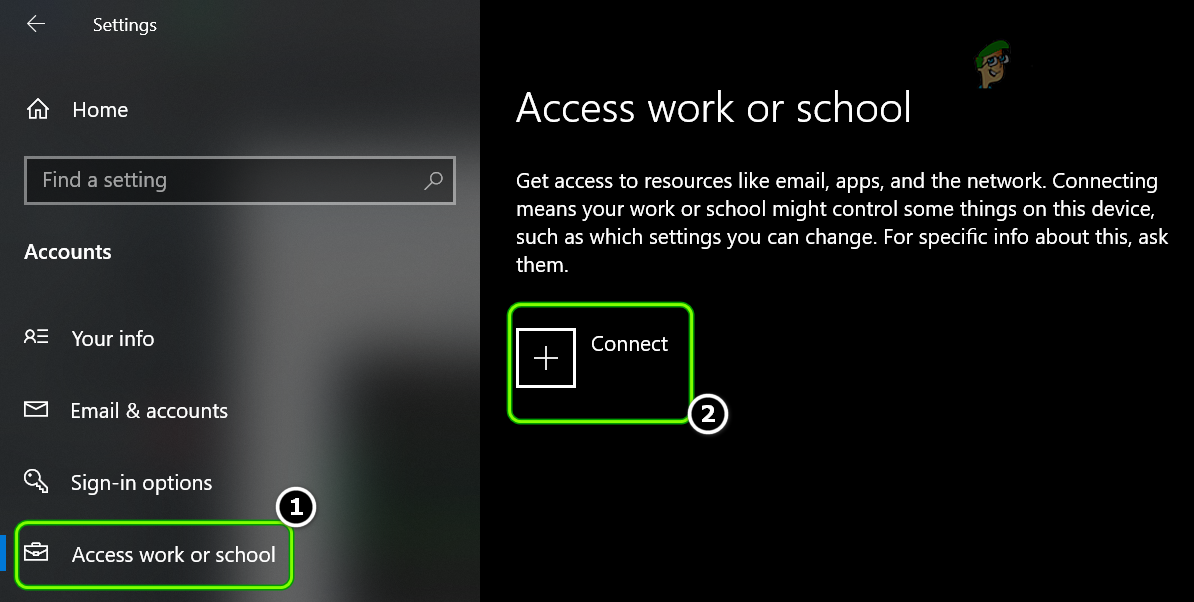 Conecte sua conta na guia Acessar trabalho ou escola Em seguida, faça login com a conta do Office 365 e, em seguida, verifique se seu sistema está livre do problema de licença do Office.
Conecte sua conta na guia Acessar trabalho ou escola Em seguida, faça login com a conta do Office 365 e, em seguida, verifique se seu sistema está livre do problema de licença do Office.
Repare a instalação do Office do seu sistema
Existem muitos fatores, como um arquivo marcado como uma ameaça pelo antivírus do seu sistema, que podem corromper a instalação do Office. Esta instalação corrompida do Office pode causar o problema de licença em discussão. Nesse caso, reparar a instalação do Office pode resolver o problema de licença em questão.
Clique com o botão direito em Windows e selecione Aplicativos e recursos . Agora expanda a instalação do Microsoft Office e selecione Modificar . 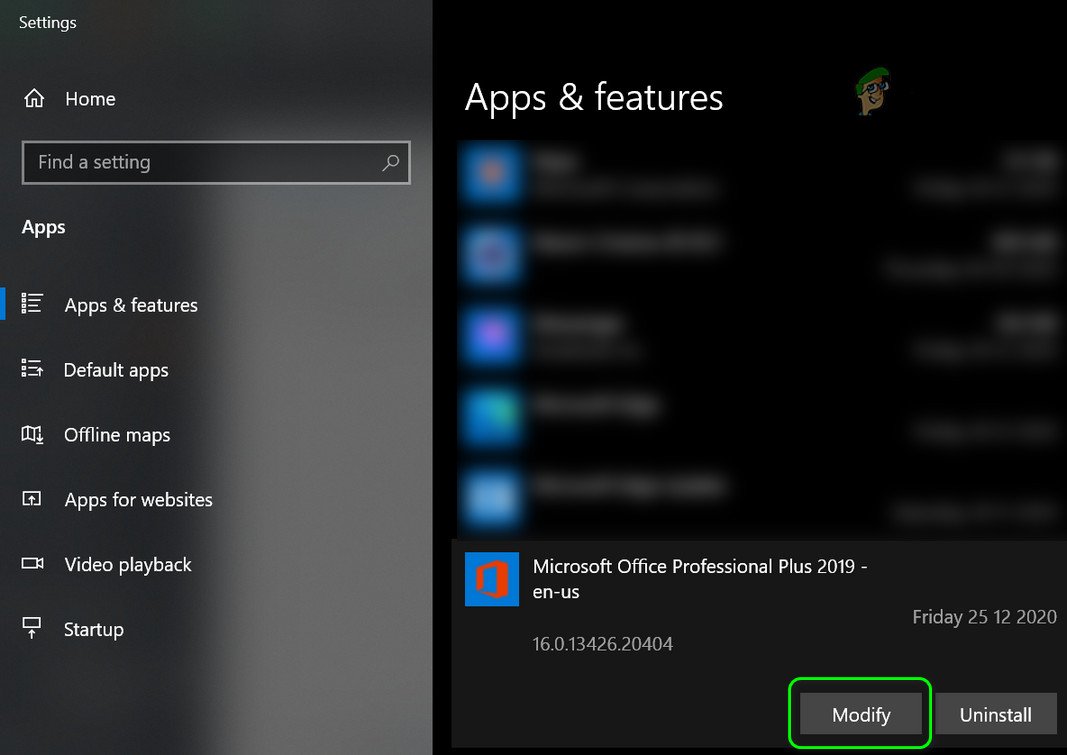 Modifique a instalação do Office Em seguida, selecione o botão de opção Reparo rápido e clique em Reparar .
Modifique a instalação do Office Em seguida, selecione o botão de opção Reparo rápido e clique em Reparar . 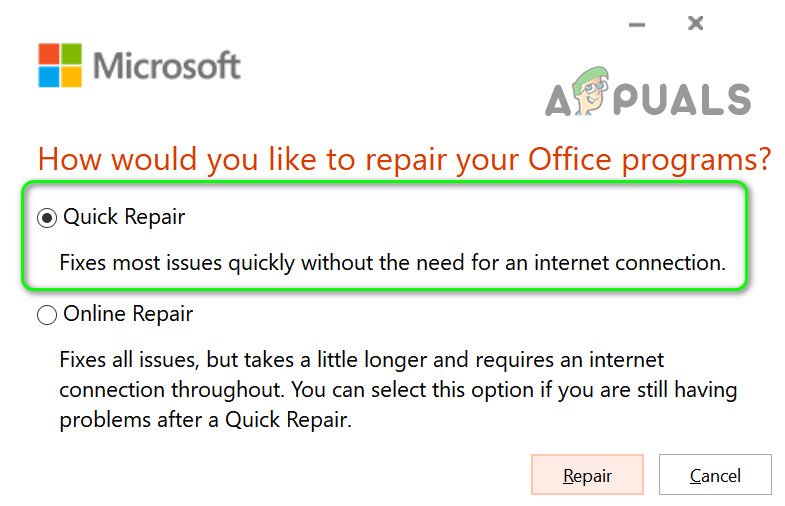 Reparo rápido Office Depois de concluído, verifique se o problema da Licença do Office foi resolvido. Caso contrário, repita as etapas 1 a 3, mas na etapa 3, selecione Reparação Online e clique em Reparar .
Reparo rápido Office Depois de concluído, verifique se o problema da Licença do Office foi resolvido. Caso contrário, repita as etapas 1 a 3, mas na etapa 3, selecione Reparação Online e clique em Reparar . 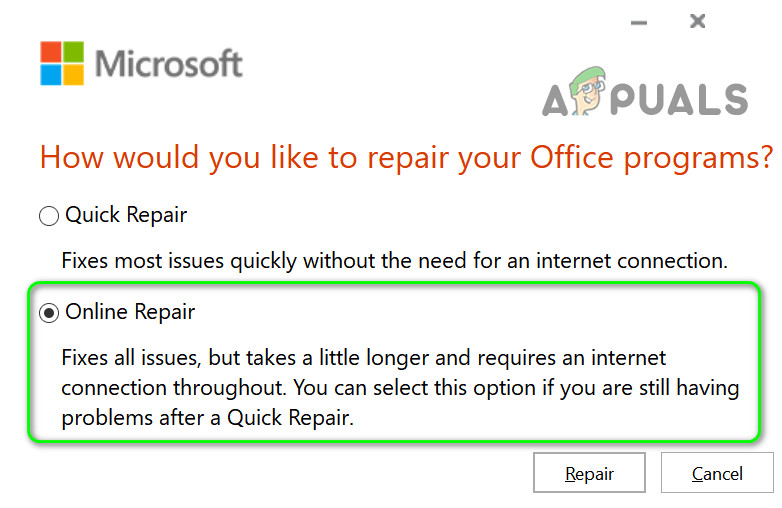 Reparação online Office Now aguarde até que o processo de reparo seja concluído (pode levar algum tempo para ser concluído) e, após a conclusão do processo de reparo, verifique se o problema de licença do Office foi resolvido.
Reparação online Office Now aguarde até que o processo de reparo seja concluído (pode levar algum tempo para ser concluído) e, após a conclusão do processo de reparo, verifique se o problema de licença do Office foi resolvido.
Converta a instalação do Office usando o prompt de comando
Se você tem uma assinatura do Office 365 (como a assinatura da Família Office 365) e instalou acidentalmente a versão do Office Professional Plus, isso pode resultar no Office Problema de licença em questão. Neste contexto, converter a instalação do Office para a assinatura do Office 365 usando o Prompt de Comando pode resolver o problema.
Em primeiro lugar, saia de todos os aplicativos do Office (incluindo o OneDrive na bandeja do sistema) e certifique-se de que nenhum processo relacionado ao Office esteja operando no Gerenciador de Tarefas do seu sistema. Agora inicie um navegador da web e vá para a página Serviços de sua conta da Microsoft . Se solicitado, faça login usando suas credenciais da Microsoft e, para o primeiro produto do Office , clique em Exibir chave do produto . 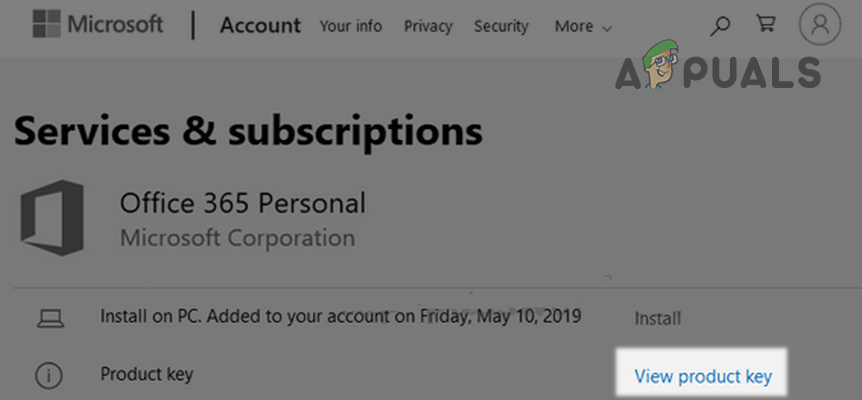 Ver a chave do produto do Office 365 na página de serviços e assinatura de sua conta agora anote (ou copie ) a chave do produto e repetir a mesma para anotar (ou copiar) as chaves de outros produtos Office (se houver) da página Serviços. Em seguida, clique em Windows , pesquise por Prompt de Comando , clique com o botão direito do mouse em seu resultado e, no submenu, clique em Executar como administrador .
Ver a chave do produto do Office 365 na página de serviços e assinatura de sua conta agora anote (ou copie ) a chave do produto e repetir a mesma para anotar (ou copiar) as chaves de outros produtos Office (se houver) da página Serviços. Em seguida, clique em Windows , pesquise por Prompt de Comando , clique com o botão direito do mouse em seu resultado e, no submenu, clique em Executar como administrador . 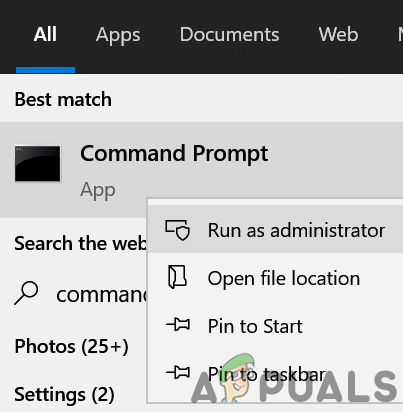 Abra o prompt de comando como administrador Agora execute o seguinte (para o Office de 64 bits no Windows de 64 bits, em outros casos, você pode encontre o comando na página da Microsoft ): cscript”C: \ Arquivos de programas \ Microsoft Office \ Office16 \ OSPP.VBS”/dstatus Em seguida, anote o último 5 caracteres (na foto é mostrado como XXXXX) da chave usada para instalar o escritório.
Abra o prompt de comando como administrador Agora execute o seguinte (para o Office de 64 bits no Windows de 64 bits, em outros casos, você pode encontre o comando na página da Microsoft ): cscript”C: \ Arquivos de programas \ Microsoft Office \ Office16 \ OSPP.VBS”/dstatus Em seguida, anote o último 5 caracteres (na foto é mostrado como XXXXX) da chave usada para instalar o escritório. 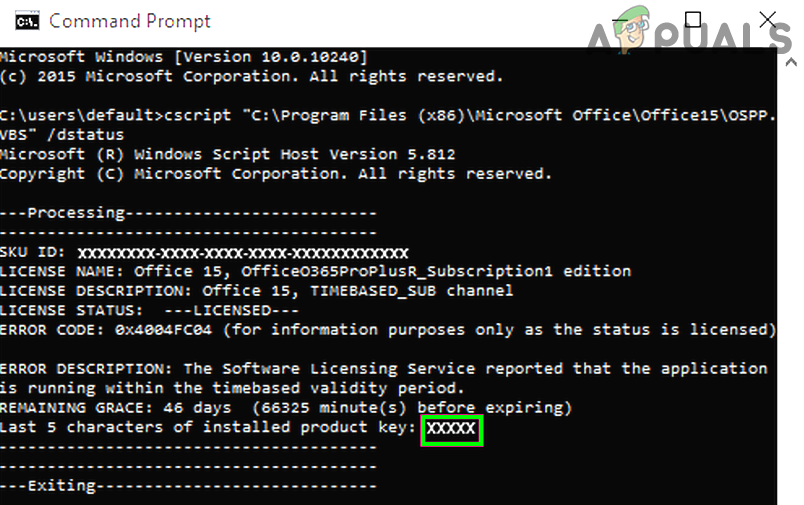 Anote os últimos 5 caracteres da chave da versão do Office instalada agora execute o seguinte comando para remova essa chave de produto ( substitua o XXXXX pela chave exibida em seu prompt de comando): cscript”C: \ Arquivos de programas \ Microsoft Office \ Office16 \ OSPP.VBS”/unpkey: XXXXX Em seguida, execute o seguinte comando para instalar uma chave do Office 365 ( substitua XXXXX-XXXXX-XXXXX-XXXXX-XXXXX pela chave , observada na etapa 4), e feche a janela do prompt de comando depois: cscript”C: \ Arquivos de programas \ Microsoft Office \ Office16 \ OSPP.VBS”/inpkey: XXXXX-XXXXX-XXXXX-XXXXX-XXXXX Agora, inicie um aplicativo do Office (como o Word, mas não o Outlook) t o conclua a ativação do Office e, com sorte, seu problema de licença do Office será resolvido.
Anote os últimos 5 caracteres da chave da versão do Office instalada agora execute o seguinte comando para remova essa chave de produto ( substitua o XXXXX pela chave exibida em seu prompt de comando): cscript”C: \ Arquivos de programas \ Microsoft Office \ Office16 \ OSPP.VBS”/unpkey: XXXXX Em seguida, execute o seguinte comando para instalar uma chave do Office 365 ( substitua XXXXX-XXXXX-XXXXX-XXXXX-XXXXX pela chave , observada na etapa 4), e feche a janela do prompt de comando depois: cscript”C: \ Arquivos de programas \ Microsoft Office \ Office16 \ OSPP.VBS”/inpkey: XXXXX-XXXXX-XXXXX-XXXXX-XXXXX Agora, inicie um aplicativo do Office (como o Word, mas não o Outlook) t o conclua a ativação do Office e, com sorte, seu problema de licença do Office será resolvido.
